显卡升级后画面模糊是什么原因?如何调整?
游客 2025-03-07 12:40 分类:科技动态 28
当您升级显卡后,突然发现电脑画面变得模糊不清,这可能会让您感到无奈和困惑。显卡作为计算机图形处理的核心组件,其性能的提升本应带来更加清晰、流畅的视觉体验。然而,如果升级后出现了画面模糊的问题,可能有以下几种原因,而且每一种都有相应的解决方案。本文将提供一个详细的指南,帮助您诊断问题并进行相应的调整。
一、显卡驱动安装不正确或过时
问题
电脑的显卡驱动程序对图形处理至关重要,若是新显卡未安装或安装了错误版本的驱动程序,或者是驱动程序过时,都有可能造成画面模糊。
解决办法:
1.访问显卡制造商官方网站,下载并安装最新的驱动程序。
2.确认驱动程序与您的操作系统兼容。
3.安装过程中,确保选择与显卡型号相匹配的驱动。

二、分辨率设置不当
问题
显卡升级后,如果未正确设置显示器分辨率,可能导致屏幕显示模糊。
解决办法:
1.在电脑的显示设置中调整分辨率,通常推荐使用显示器支持的最大分辨率。
2.如果不确定支持哪种分辨率,可选择“推荐”的分辨率设置。
3.确保桌面上的图标和字体大小也相应地调整为清晰可见。
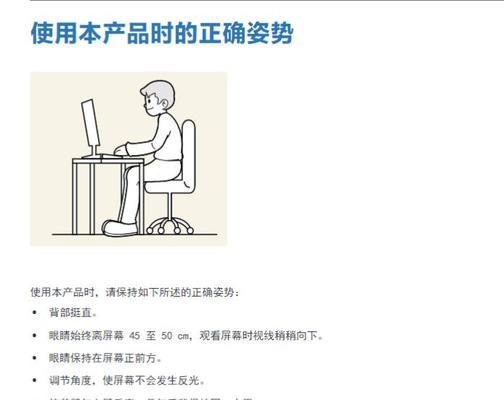
三、显卡超频设置不当
问题
如果你打开了显卡的超频功能,但超频设置不正确,可能会导致图像质量下降,出现模糊现象。
解决办法:
1.进入显卡控制面板,找到超频设置,并检查设置是否适当。
2.如果画面模糊是由超频引起,尝试降低频率或调整超频设置。
3.关闭超频功能,检查画面是否恢复正常。
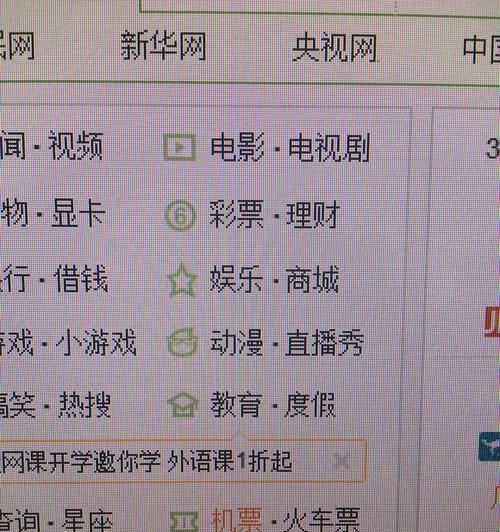
四、显示器问题
问题
有时问题并非来自显卡本身,而是显示器可能出现故障或设置不正确。
解决办法:
1.检查显示器的输入源选择是否正确。
2.尝试将显示器连接到其他电脑上,判断是否为显示器故障。
3.查看显示器的设置菜单,检查是否有图像调整选项,如清晰度、锐度等,适当调整这些设置。
五、系统设置问题
问题
操作系统的某些设置可能会导致显示模糊,尤其是显示比例设置不当。
解决办法:
1.确保操作系统的显示比例设置与您的显示器分辨率相匹配。
2.在显示设置中,检查是否开启了“使文字和其它项目看起来更大”选项,这可能会影响清晰度。
六、图形设置问题
问题
游戏或其他应用程序内的图形设置也会对画面质量产生影响。
解决办法:
1.打开游戏或应用程序的设置菜单。
2.检查图形设置,如纹理质量、抗锯齿等,将它们调整到适合您显卡的水平。
七、硬件故障
问题
显卡或显示器硬件故障也可能导致画面模糊的问题。
解决办法:
1.若以上方法均无效,可能是硬件故障所致。
2.联系专业技术人员检查显卡、显示器以及连接线是否有损坏。
3.如有必要,联系制造商进行维修或更换。
八、小结
显卡升级后遇到画面模糊的问题,在多数情况下都可以通过软件调整和系统检查来解决。推荐您从检查驱动程序开始逐一排查,直到找到问题根源并解决。显卡升级应该是一次提升体验的旅程,而不是让您感到困惑的挑战。遵循本文的指导,相信您能快速恢复到清晰、流畅的视觉享受。
记住,保持耐心和系统性的排查总是处理电脑相关问题的关键。如果您在尝试上述方法后仍然遇到问题,可能需要考虑寻求专业技术支持帮助。
版权声明:本文内容由互联网用户自发贡献,该文观点仅代表作者本人。本站仅提供信息存储空间服务,不拥有所有权,不承担相关法律责任。如发现本站有涉嫌抄袭侵权/违法违规的内容, 请发送邮件至 3561739510@qq.com 举报,一经查实,本站将立刻删除。!
相关文章
- 显卡3060哪个品牌性价比高? 2025-03-06
- 显卡镜面划痕如何修复?有哪些有效的方法? 2025-03-02
- W11工作站版本显卡驱动推荐?如何选择? 2025-03-01
- 显卡更新后屏幕为何模糊?如何解决? 2025-02-25
- 显卡中N卡和A卡有什么区别?如何选择适合自己的显卡? 2025-02-11
- 深度解析RTX3050显卡(RTX3050显卡) 2025-01-14
- GT630显卡性能与设置详解(优化游戏性能) 2025-01-14
- 显卡驱动升级(为您推荐最佳显卡驱动升级方法) 2024-12-01
- 更新显卡驱动的后果及注意事项(显卡驱动更新带来的性能提升和潜在问题) 2024-11-28
- 2024年性价比最高的显卡推荐(挑战游戏极限) 2024-11-24
- 最新文章
- 热门文章
-
- 苹果笔记本出现8024错误应如何解决?
- 秘密停车时如何用手机拍照?拍照技巧有哪些?
- 华为手机拍照时镜头被遮挡如何调整?
- hkc电脑声音外放设置方法是什么?如何确保音质最佳?
- 苹果笔记本怎么打乘号?如何在苹果笔记本上输入乘号?
- 电脑如何配置多个蓝牙耳机?设置过程中可能会遇到哪些问题?
- 电脑外接音响声音小怎么办?如何调整音量?
- 电脑主机为什么自动关机?
- 如何快速将照片传到手机?闺蜜拍照后怎么分享?
- 笔记本电脑显存容量一般是多少?如何查看显存大小?
- 夸克占内存怎么清理?电脑内存不足如何释放?
- 电脑卡槽增加内存的步骤是什么?增加内存后性能提升明显吗?
- 电机与投影仪如何连接?使用方法是什么?
- 手机贴膜后如何拍照更清晰?
- 投影仪B1与B2型号之间有何区别?
- 热评文章
-
- 十殿阎罗武将攻略怎么玩?有哪些技巧和常见问题解答?
- 做任务获取经验有哪些技巧?如何快速提升经验值?
- 正式进军手游圈?新入局者如何快速占领市场?
- 交易平台推荐?如何选择适合自己的交易平台?
- Switch两个版本哪个更值得买?对比评测告诉你真相!
- 重金属系列枪械有哪些特点?如何选择适合自己的枪械?
- 10款神器App有哪些?如何挑选适合自己的高质量应用?
- 境界划分介绍是什么?如何理解不同境界的含义?
- 三职业玩法介绍?如何选择适合自己的角色?
- 如何快速掌握最新游戏玩法秘籍?分享常见问题及解决方法?
- 游戏故事概要是什么?如何理解游戏中的故事线?
- 手机游戏推荐?2024年有哪些热门手机游戏值得玩?
- 龙城飞将介绍?龙城飞将有哪些特点和常见问题?
- 圣痕新版实用攻略?如何快速掌握新版本的使用技巧?
- 暗黑2重制版攻略怎么找?哪里有最全的暗黑2重制版攻略?
- 热门tag
- 标签列表
